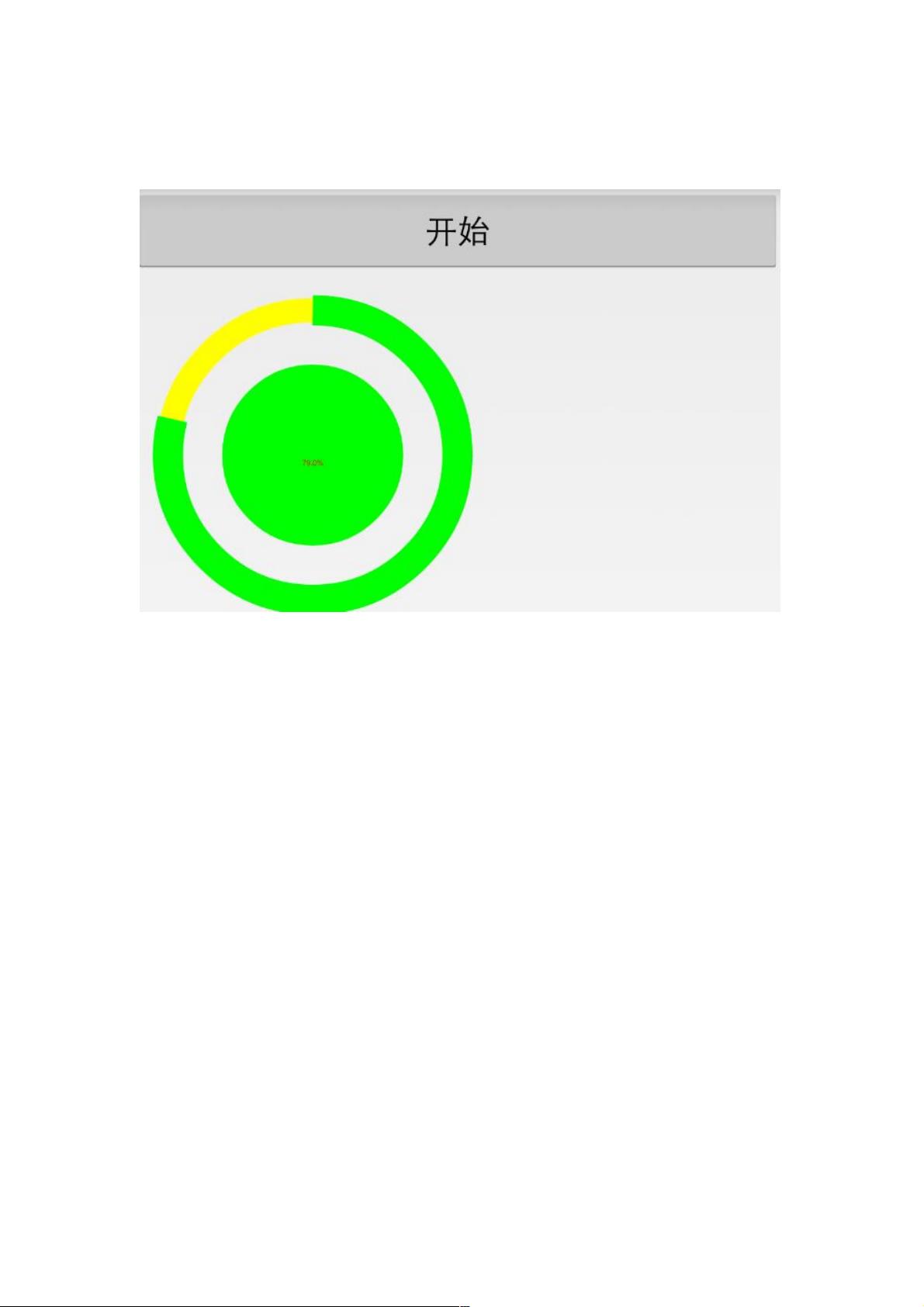自定义弧线进度控件实现:Android MViewOne
132 浏览量
更新于2024-09-06
收藏 62KB PDF 举报
"这篇教程将介绍如何在Android平台上创建一个自定义的弧线进度控件。这个控件在用户点击开始按钮后,会通过动画效果逐步显示进度,呈现出一种弧形的进度条样式。控件由两个圆弧、一个圆形以及一个文字显示当前进度的百分比组成。"
在Android开发中,自定义View是一种常见的需求,它允许开发者根据项目需求定制独特的UI元素。本教程中的弧线进度控件就是一个很好的示例,它展示了如何利用Android的图形绘制API来构建自定义视图。
首先,创建一个新的Java类,继承自`View`类。这是自定义View的基础,所有的绘制操作都会在这个类中进行。在类中定义必要的成员变量,包括画笔(`Paint`)对象用于绘制圆弧、圆形和文本,以及用来存储进度值和半径等属性的浮点型变量。例如:
```java
private Paint mArcPaint, mCirclePaint, mTextPaint, mPaint;
private float length;
private float mRadius;
private float mCircleXY;
private float mSweepValue = 0; // 进度值
private String mShowText = "0%";
private RectF mRectF;
```
接着,实现`View`类的三个构造函数:无参构造函数、带`AttributeSet`参数的构造函数和带`Context`、`AttributeSet`及`int defStyleAttr`参数的构造函数。在这些构造函数中调用`initView()`方法初始化变量,例如:
```java
public MViewOne(Context context) {
super(context);
initView();
}
public MViewOne(Context context, AttributeSet attrs) {
super(context, attrs);
initView();
}
public MViewOne(Context context, AttributeSet attrs, int defStyleAttr) {
super(context, attrs, defStyleAttr);
initView();
}
private void initView() {
// 初始化画笔和属性
}
```
在`initView()`方法中,设置画笔的属性,如宽度、抗锯齿、颜色和样式。例如,对于弧形画笔,设置其颜色为绿色,线宽为50,样式为描边(`Style.STROKE`):
```java
mArcPaint = new Paint();
mArcPaint.setStrokeWidth(50);
mArcPaint.setAntiAlias(true);
mArcPaint.setColor(Color.GREEN);
mArcPaint.setStyle(Paint.Style.STROKE);
```
对于圆形和文本,也要相应地设置颜色、抗锯齿等属性。此外,还需要创建一个`RectF`对象用于定义圆弧的边界。
然后,重写`onDraw(Canvas canvas)`方法,这是Android系统调用以绘制自定义View的地方。在这个方法中,使用`canvas`对象进行实际的图形绘制,比如绘制圆弧、圆形和文本。
为了实现动画效果,需要在点击开始按钮时更新`mSweepValue`,并调用`invalidate()`方法重新绘制View。可以使用`ObjectAnimator`或者自定义`ValueAnimator`来平滑地改变`mSweepValue`,从而创建出进度逐渐增加的动画。
最后,记得在布局XML文件中添加自定义View,并在活动中实例化并添加点击事件监听器,以便触发进度动画。
通过这样的步骤,你就成功地创建了一个自定义的弧线进度控件,实现了在Android应用中动态展示进度的功能。这个控件可以根据项目的具体需求进行进一步的定制和优化,比如调整颜色、大小、动画速度等。
2015-10-01 上传
2020-08-31 上传
点击了解资源详情
点击了解资源详情
点击了解资源详情
点击了解资源详情
2021-01-20 上传
2020-09-02 上传
2016-04-08 上传
weixin_38623707
- 粉丝: 5
- 资源: 923
最新资源
- 构建基于Django和Stripe的SaaS应用教程
- Symfony2框架打造的RESTful问答系统icare-server
- 蓝桥杯Python试题解析与答案题库
- Go语言实现NWA到WAV文件格式转换工具
- 基于Django的医患管理系统应用
- Jenkins工作流插件开发指南:支持Workflow Python模块
- Java红酒网站项目源码解析与系统开源介绍
- Underworld Exporter资产定义文件详解
- Java版Crash Bandicoot资源库:逆向工程与源码分享
- Spring Boot Starter 自动IP计数功能实现指南
- 我的世界牛顿物理学模组深入解析
- STM32单片机工程创建详解与模板应用
- GDG堪萨斯城代码实验室:离子与火力基地示例应用
- Android Capstone项目:实现Potlatch服务器与OAuth2.0认证
- Cbit类:简化计算封装与异步任务处理
- Java8兼容的FullContact API Java客户端库介绍